티스토리 뷰
크롬 팝업차단 해제 설정 방법
컴퓨터로는 다양한 작업을 할 수 있지만, 작업을 하기 위한 정보를 얻기 위해서는 필수로 인터넷을 사용해야 된다.
인터넷 사용을 위해서는 인터넷 브라우저 프로그램을 설치해서 사용해야되는데, 한국인들은 대부분 운영체제를 윈도우를 사용하다보니 윈도우 설치시 자동으로 설치되는 마이크로소프트사에서 만든 익스플로러(인터넷 브라우저)를 사용하게 된다.
하지만 최근에는 익스플로러의 속도저하로 인해 구글사에서 만든 크롬이라는 브라우저가 인기를 끌고 있다. 아주 간단한 인터페이스와 익스플로러보다 훨씬 빠른 속도로 인터넷 사용이 가능해서 많이들 사용하는 추세이다. 필자같은 경우에는 익스플로러와 크롬을 동시에 사용하면서 인터넷을 한다.
익스플로러든 크롬이든 인터넷을 하다보면 팝업창(광고창)들이 지정 사이트마다 뜨게 되는데, 이는 인터넷 사용에 큰 불편함을 가져다 준다. 그래서 어떤 브라우저를 설치하든 최근에는 팝업차단 설정이 자동으로 되어있다. 하지만 팝업차단설정은 막상 팝업창이 필요한 사이트에서 차단을 해버리니 난감한 경우가 생긴다. 그래서 설정을 통해서 이 문제점을 해결해야 한다. 익스플로러는 적용방법을 아는 사람들이 많은데 크롬설정은 잘 모르는 사람들이 많다. 간단하게 크롬 팝업차단 해제 설정을 하는 방법을 알려주겠다.

크롬 팝업차단 해제 설정
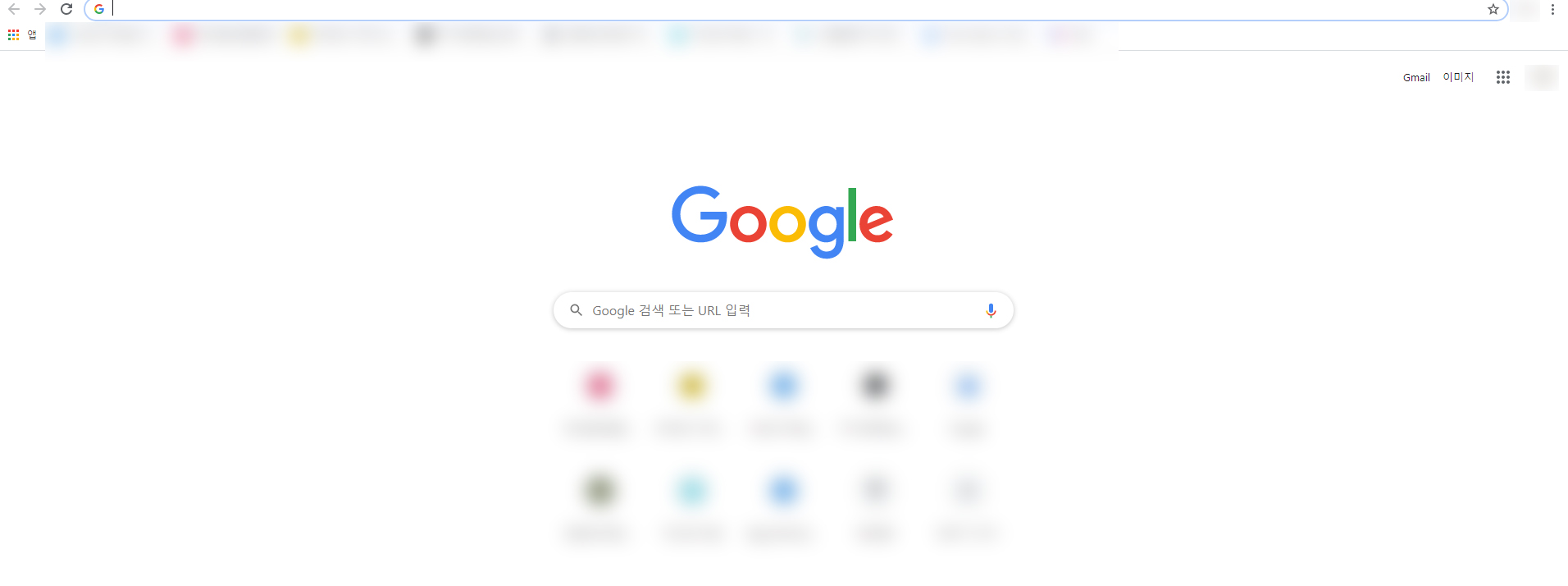
크롬을 실행해주면 위와 같이 시그니처인 구글 검색창이 뜬다. (크롬은 구글사의 인터넷 브라우저이다.)

크롬 브라우저 상단 우측에 보면 점세개 아이콘이 보일 것이다. 이를 클릭해주면 브라우저 도구모음메뉴가 뜨는데, 여기서 '설정'을 클릭해준다.

크롬 설정화면이 나타나는데, 좌측의 메뉴에서 숨겨진 '고급' 탭을 클릭하여 열어주면, '개인정보 및 보안' 메뉴가 있는데, 클릭해준다. 개인정보 및 보안에서 '사이트 설정'을 클릭해준다.

사이트 설정에는 다양한 설정메뉴들이 있는데, 쭉 내려보면 '팝업 및 리디렉션'이라는 설정메뉴가 있을 것이다. 지체없이 클릭해준다.

크롬은 확실히 설명이나 화면이 간단하고 누구나 쉽게 볼 수 있는 점이 장점인데, 이것이 설정에서도 동일하다.
팝업 및 리디렉션 화면에서 기본 설정인 '차단(권장)'으로 되어있을 것이다. 이를 옆에 있는 버튼을 클릭하여 '허용됨'으로 변경해주면, 크롬 팝업차단 해제가 되는 것이다. 팝업차단이 하고 싶을때는 차단으로 변경을 해주면 된다.
또 허용을 했는데, 불필요한 광고 팝업이 나오는 사이트가 있다면, 차단란에서 '추가'를 클릭하여 그 사이트 url주소를 입력하면 저장된 특정 사이트는 팝업이 차단된다. 물론 반대로 허용할 사이트가 있다면, 허용에 사이트 url주소를 입력해주면 된다.
'IT 컴퓨터관련' 카테고리의 다른 글
| 윈도우10 프린터 공유 및 네트워크 프린터 공유 설정 (0) | 2020.01.09 |
|---|---|
| 윈도우10 제어판 찾기 및 단축키 (0) | 2020.01.08 |
| 인터넷 시작페이지 변경 바꾸기 설정 (0) | 2019.12.20 |
| 포토샵 모자이크 처리 쉽고 간단해 (0) | 2019.12.19 |
| 윈도우10 글꼴 추가 쉽게하자 (2) | 2019.12.18 |
- Total
- Today
- Yesterday
- 포토샵 도장 브러쉬 만들기
- 크롬 시작페이지 설정
- 통신판매업 폐업
- 포토샵 사진 크기 조절
- 콧물
- 여권번호 확인방법
- 여권번호 조회
- 메인보드 확인하는법
- 통신판매업 폐업신고
- 어린이 킥보드
- 파일 확장자 변경
- cj대한통운 반품예약
- 자동차 사고이력조회서비스
- 컴퓨터 절전모드 푸는방법
- 포토샵 모자이크
- 컴퓨터 절전모드 해제방법
- 포토샵 클리핑 마스크 단축키
- 수면 부족 증상
- 클리핑 마스크 단축키
- 구글드라이브 정기결제 취소
- 포토샵 클리핑 마스크 사진 교체 방법
- 컴퓨터 절전모드 해제
- 토트넘
- 교통사고 사실확인원 발급방법
- 구글 드라이브 정기결제 취소방법
- 포토샵 누끼따기
- 엑셀 도장 투명하게
- 자동차 사고이력조회
- 구글 드라이브 정기결제
- cj대한통운 반품접수
| 일 | 월 | 화 | 수 | 목 | 금 | 토 |
|---|---|---|---|---|---|---|
| 1 | ||||||
| 2 | 3 | 4 | 5 | 6 | 7 | 8 |
| 9 | 10 | 11 | 12 | 13 | 14 | 15 |
| 16 | 17 | 18 | 19 | 20 | 21 | 22 |
| 23 | 24 | 25 | 26 | 27 | 28 |
